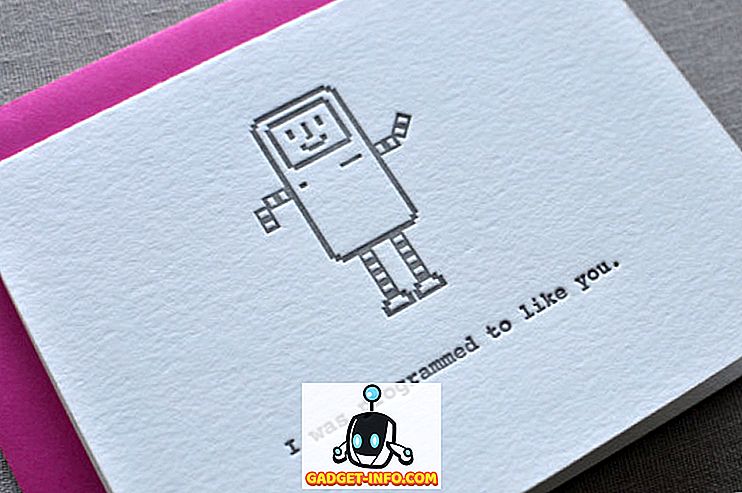Mozilla Firefox-browseren er elsket af mange, da den giver masser af muligheder for at tilpasse det som du vil. Hvis du er en Firefox-bruger, skal du være opmærksom på de fælles muligheder og indstillinger, men vidste du, at der også er nogle skjulte indstillinger tilgængelige? Ligesom Opera og Chrome kommer Firefox også med en avanceret indstillingsside, der pakker hundredvis af eksperimentelle funktioner, du kan finjustere.
Selvom disse funktioner kan påvirke din browseroplevelse på Firefox negativt, er de i de fleste tilfælde stabile nok med nogle få niggles. Men ikke alle tweaks er beregnet til alle, som nogle er specifikke for udviklere. Således har vi lavet en liste over 10 Firefox-skjulte funktioner, som sikkert forbedrer din browseroplevelse. De skjulte valgmuligheder, vi har valgt, er meget stabile og bør ikke have nogen negativ indvirkning på din browsing.
Alle de skjulte muligheder i Firefox er til stede på siden for avancerede indstillinger, så lad os først se på, hvordan du får adgang til de avancerede Firefox-indstillinger:
Få adgang til skjulte indstillinger i Firefox
For at få adgang til de skjulte Firefox-indstillinger skal du skrive " About: config " i adresselinjen og trykke Enter. En advarsel vil dukke op, klik på " Jeg vil være forsigtig, jeg lover! "Knappen for at få adgang til alle de skjulte valgmuligheder.
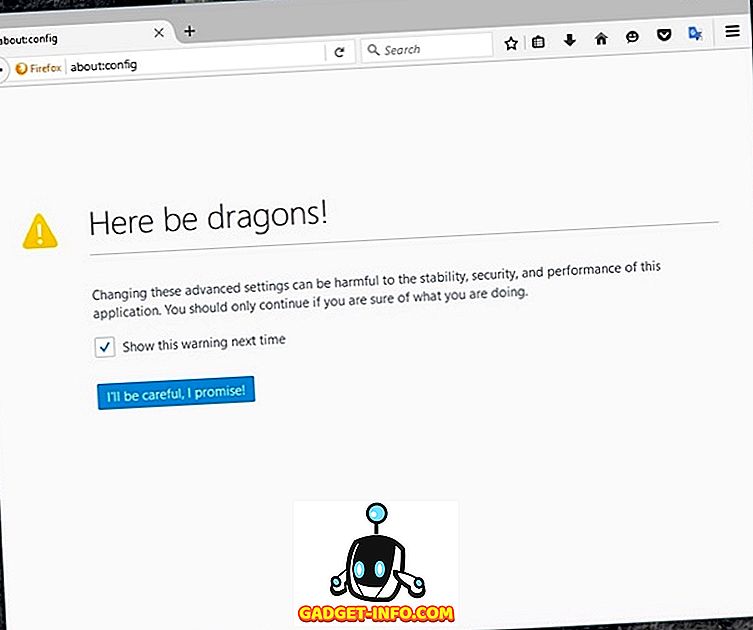
På siden for avancerede indstillinger finder du en søgefelt øverst, som du kan bruge til hurtigt at søge efter indstillinger, som vi har angivet nedenfor:
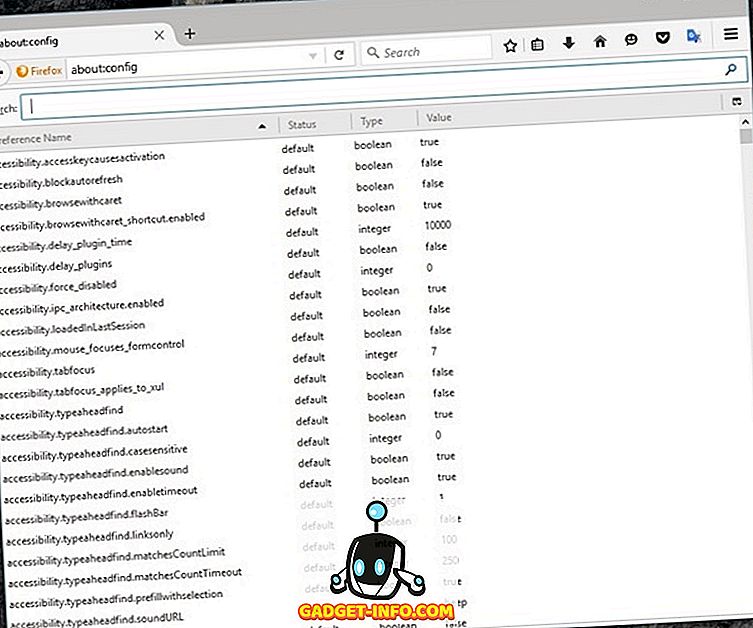
Nu hvor du har alle de avancerede muligheder for Firefox til din rådighed, her er de 10 Firefox-skjulte indstillinger, du bør vide:
1. Se Tab Previews
Når du trykker på Ctrl + Tab-tasterne i Firefox, flyttes du til den næste fane i rækken. Dette er praktisk for hurtigt at flytte til den næste fane, men det kan være lidt svært at finde den rigtige fane. Du kan dog gøre denne funktion ligner Windows 'Tab preview-funktion, hvor alle forhåndsvisninger af fanen vises, så du nemt kan vælge den rigtige.
Indtast browser.ctrlTab.previews i søgefeltet i Firefox avancerede indstillinger, og du skal se indstillingen vises. Den bliver sat til "false" som standard, dobbeltklik på den for at sætte den til " true ".
Nu, når du trykker på "Ctrl + Tab", vil det vise et eksempel på faner, som du kan klikke på, for at flytte direkte til fanen eller ved at trykke på Tab for at gå videre.
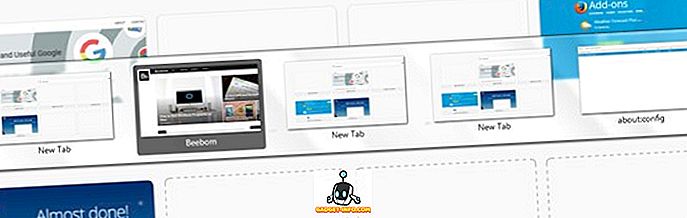
2. Bloker automatisk opdatering
Nogle websteder opdaterer automatisk websider, når de opdateres eller bare for at få flere annoncevisninger. Dette er imidlertid en meget irriterende fra brugerperspektivet, da opdateringen tager 2-3 sekunder. Derudover spiser forfriskende websider også din dyrebare båndbredde, helt sikkert en bekymring, hvis du har en begrænset datapakke. Heldigvis gør Firefox det nemmere at stoppe automatisk opdatering.
Skriv tilgængelighed.blockautorefresh i søgelinjen og dobbeltklik på den for at sætte den til " sand ". Nu opdateres alle automatisk forfriskende hjemmesider ikke, og du kan let browse.
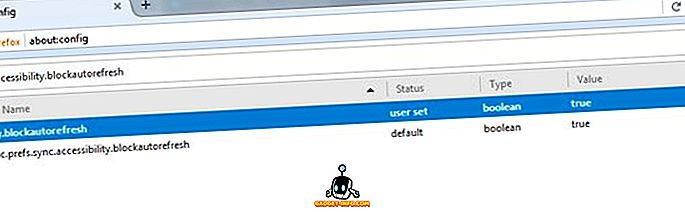
3. Indsæt indhold med mellemmusen Klik
Højreklikning i et tekstfelt og valg af "Indsæt" er ikke den hurtigste indstilling, og det er også en opgave at nå til tastaturet for at trykke på Ctrl + V. I Firefox kan du indstille den midterste museknap til at fungere som indsæt kommando for hurtigt at indsætte alt fra udklipsholderen. Det bedste af det vil ikke tilsidesætte den nuværende funktion af den midterste museknap, dvs. du kan stadig rulle sider automatisk.
Skriv middlemouse.paste og dobbeltklik på den indstilling, der vises for at sætte den til " true ". Nu kan du blot trykke på den midterste museknap for at indsætte indhold kopieret til udklipsholderen. Selvom det kun vil fungere i Firefox-browseren.
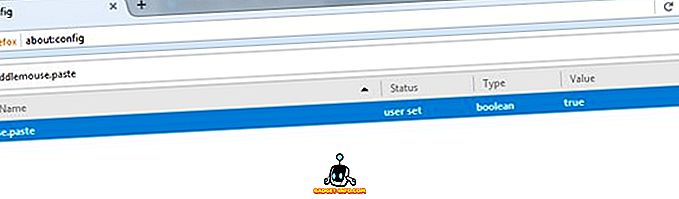
4. Deaktiver Firefox Animationer
Firefox leveres med animationer for at gøre overgange se coolere ud. Disse glatte overgange kan dog også resultere i et lille lag. Nå, du kan deaktivere Firefox animationer for at gøre tingene snappier. Det vil selvfølgelig fjerne alle de seje animationer, men det vil gøre navigationen meget hurtigere. Det er en tweak værd at gøre, hvis din Firefox-browser virker langsommere.
Du skal skrive " animere " i søgefeltet for at se alle muligheder for at deaktivere animationer. Der vil være flere indstillinger til tweak, bare sæt alle mulighederne til at " False " ved at dobbeltklikke på hver enkelt. Dette vil deaktivere alle animationer under lukke / åbne faner, hovedmenu, meddelelser og andre områder, hvor animationer er fremtrædende.
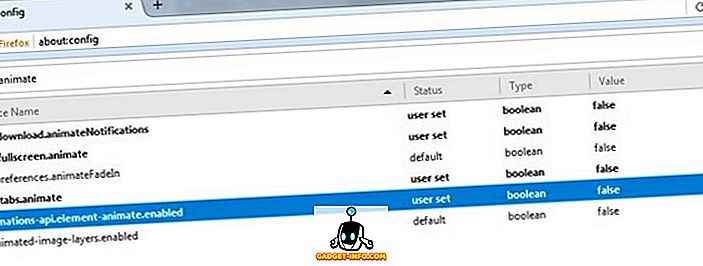
5. Åbn links i slutningen af linjen
Som standard åbner Firefox links i en ny fane ud for den nuværende, hvilket er fint. Men hvad hvis du foretrækker at åbne nye links i slutningen af linjen? Selv om det helt afhænger af din præference, men åbnings links i slutningen af baren kunne være en bedre mulighed, hvis du ikke kan lide nye faner, der kommer mellem faner, du arbejder i øjeblikket på.
For at åbne nye links i slutningen af linjen skal du skrive browser.tabs.insertRelatedAfterCurrent i søgelinjen og indstille dens værdi til " false ". Når du er færdig, når du klikker på et link for at åbne i en ny fane, åbnes den i slutningen af linjen.
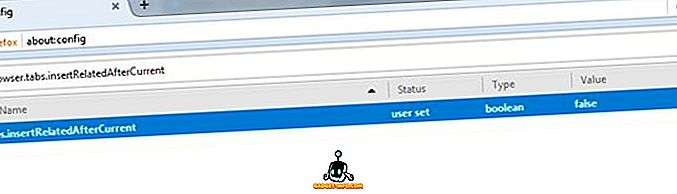
6. Aktiver Pipelining i Firefox
Du kan bruge aggressiv pipelining til at oprette flere forbindelser og fremskynde sideindlæsningshastigheden i Firefox. I lighed med, hvordan download ledere fremskynder downloads, når pipelining er sat til aggressiv, vil det skabe flere forbindelser hurtigt og hente data hurtigere.
For at aktivere det, søg efter network.http.pipelining og tweak følgende indstillinger som jeg siger:
network.http.pipelining - true
Network.http.pipelining.ssl - true
network.http.pipelining.aggressive - true
Network.http.pipelining.abtest -true
Network.http.pipelining.maxrequests - 8
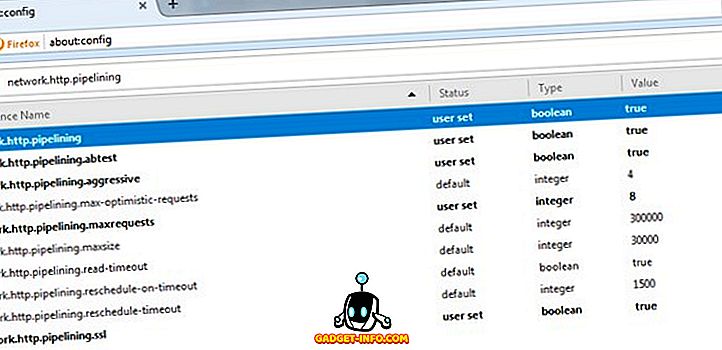
De maksimale anmodninger reduceres til et lavere antal (fra 32 til 8) for at gøre det lettere for aggressiv pipelining at arbejde uden at medføre nogen straf fra din internetudbyder.
7. Undgå caching af krypteret indhold
Dette er en sikkerhedsforanstaltning mod et sikkerhedshul, der ikke er for farligt, men det er stadig et skridt værd at tage, hvis du er meget bekymret for din sikkerhed. Som standard caches Firefox alle typer indhold fra alle kilder på din computers harddisk, for at gøre det nemmere at indlæse den samme side, næste gang du besøger den. Dette omfatter også data fra krypterede websteder (SSL). Krypterede websteder har dog normalt fortrolige data, og det kan være skadeligt at gemme disse data lokalt på dit system.
Indtast browser.cache.disk_cache_ssl i søgelinjen og dobbeltklik på værdien for at indstille den til " false ". Nu bliver alle dataene på krypterede hjemmesider ikke downloadet som cache i Firefox, men dette vil øge belastningstiderne, da krypterede sider skal downloades hver gang du åbner dem.
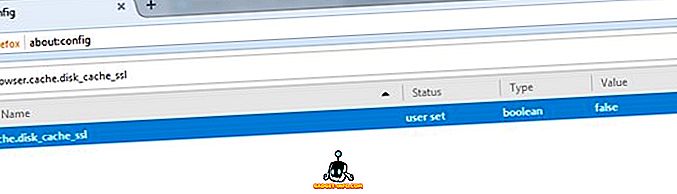
8. Deaktiver Firefox Prefetch
Som standard forbereder Firefox data fra links på en side, som du har større sandsynlighed for at klikke på. Dette hjælper hurtigere ting op for dig, da data allerede er downloadet, mens du tænker på at klikke på et link, men det har nogle ulemper. Firefox bruger mere båndbredde til at downloade data, som du måske ikke engang har adgang til, og forbindelsen til hjemmesiden er lavet, selvom du ikke klikker på den, hvilket er dårligt af personlige årsager.
Hvis du vil deaktivere Firefox Prefetch, skal du skrive network.prefetch-next og dobbeltklikke på den for at indstille dens værdi til " false ". Dette kan bremse siden, der indlæser lidt, men det vil stoppe Firefox fra at downloade unødvendige data og bevare dit privatliv.
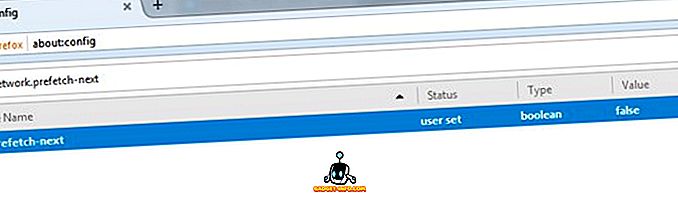
9. Flyt til ny fane fra link
Normalt når du åbner et link i en ny fane, forbliver fokus på den aktuelle side, og du skal klikke på den nyåbnede fane for at se indholdet. Hvis du ikke er tilfreds med denne fremgangsmåde og gerne vil flytte til den nye fane med det samme, kan denne indstilling aktiveres fra de skjulte Firefox-indstillinger.
Se efter indstillingen browser.tabs.loadInBackground og sæt dets værdi til " false ". Nu, når du åbner et link i en ny fane, bliver du straks flyttet til den. Husk dog, at denne funktion måske ikke er god, hvis du skal åbne flere links fra samme side ad gangen.
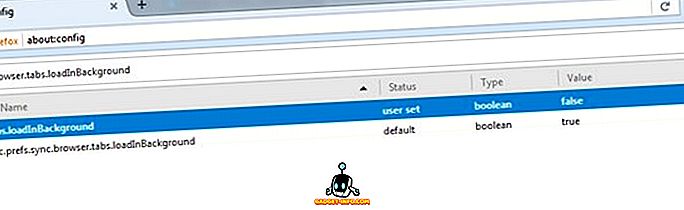
10. Installer Firefox-tilføjelser hurtigt
Mens du installerer Firefox-tilføjelsesprogrammer, har du muligvis bemærket, at Firefox efter at have downloadet udvidelsen venter et sekund med at sige "Verificere" og derefter lade dig klikke på "Installer" -knappen. Nå, den 1 sekunders vente er helt unødvendig, og det er kun der, så du kan dobbelttjekke, hvad du installerer. Heldigvis kan du deaktivere denne ventetid og spare dig selv et sekund, mens du installerer nye udvidelser.
Søg efter option security.dialog_enable_delay og dobbeltklik på den for at ændre dens værdi. Som standard er den sat til "1000", skift den til " 0 " for at gøre installationen øjeblikkelig.
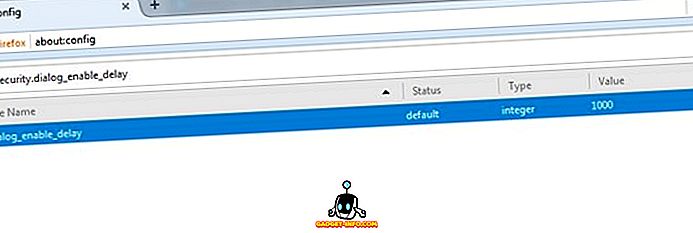
Brug Firefox Skjulte muligheder for at forbedre din browseroplevelse
Tweaking Firefox skjulte indstillinger er en fantastisk måde at forbedre din browseroplevelse og få mest muligt ud af Firefox-browseren. Vi har forsøgt at vælge tweaks der har mindst chance for at få en negativ indvirkning på brugeroplevelsen. Men hvis du stadig står over for problemer efter tweaking disse muligheder, så lad os vide om det. Hvis du kender til andre skjulte valgmuligheder i Firefox, der fortjener at være på denne liste, skal du også aflyse i kommentarfeltet nedenfor.
Featured Image Courtesy: Flickr